Puteți copia un diapozitiv coordonator (și toate aspectele sale asociate) care vă place dintr-o prezentare în alta.
Copierea coordonatorului de diapozitive din prima prezentare
-
Deschideți ambele prezentări: cea din care doriți să copiați un coordonator de diapozitive și cea în care doriți să lipiți coordonatorul de diapozitive.
-
În prezentarea care conține coordonatorul de diapozitive pe care doriți să-l copiați, pe fila Vizualizare, selectați Coordonator de diapozitive.
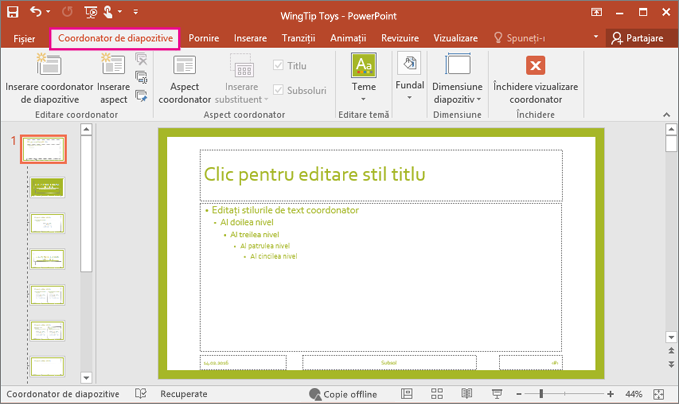
-
În panoul miniatură diapozitivului, faceți clic dreapta pe coordonatorul de diapozitive, apoi selectați Copiere.
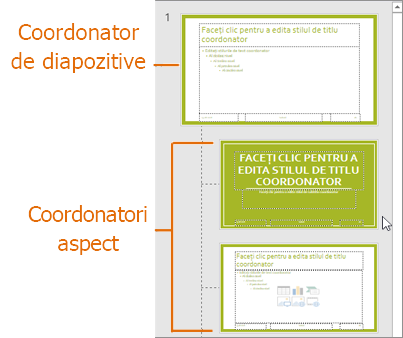
Note:
-
În panoul miniatural, coordonatorul de diapozitive este reprezentat de imaginea mai mare de diapozitiv cu o cifră lângă, și coordonatorii asociați de aspect sunt elementele subordonate mai mici (după cum este ilustrat mai sus).
-
Multe prezentări conțin mai mulți coordonatori de diapozitive, așadar poate fi nevoie să derulați pentru a-l găsi pe cel dorit.
Lipirea coordonatorului de diapozitive în noua prezentare
-
Pe fila Vizualizare, selectați Comutare ferestre, apoi selectați prezentarea în care doriți să lipiți coordonatorul de diapozitive.
-
Pe fila Vizualizare, selectați Coordonator de diapozitive.
-
În panoul miniaturii, faceți clic cu butonul din dreapta pe coordonatorul de diapozitive, apoi alegeți una dintre următoarele variante:
-
Pentru a prelua culorile tematice, fonturile și efectele prezentării de destinație în care lipiți, faceți clic pe Utilizare temă destinație

-
Pentru a menține culorile tematice, fonturile și efectele prezentării din care copiați, faceți clic pe Păstrare formatare sursă

-
-
După ce ați terminat, selectați Închidere vizualizare coordonator.










